
iTunes yog cov software nrov uas nws lub hom phiaj tseem ceeb yog los tswj cov kua roj ua txuas nrog lub khoos phis tawm. Niaj hnub no peb yuav soj ntsuam cov xwm txheej hauv cov iTunes tsis tau nruab rau Windows 7 thiab siab dua.
Ua rau ntawm iTunes installation teeb meem ntawm PC
Yog li, koj txiav txim siab los nruab iTunes txoj haujlwm rau lub khoos phis tawm, tab sis ntsib qhov tseeb tias qhov kev zov me nyuam tsis kam muab rau nruab. Hauv tsab xov xwm no, peb yuav txheeb xyuas cov laj thawj tseem ceeb uas tuaj yeem cuam tshuam txog qhov teeb meem no.Ua rau 1: system tsis ua hauj lwm
Tsis tu ncua, ntau yam ua tsis tiav thiab tsis sib haum xeeb yuav tshwm sim hauv Windows, uas tuaj yeem ua yeeb yam pom ntawm ntau yam teeb meem. Tsuas yog khiav lub computer rov pib dua, thiab tom qab ntawd sim rau nruab iTunes ntawm koj lub computer.
Ua rau 2: Tsis txaus nkag tau cov cai hauv tus as khauj
Txhawm rau nruab txhua yam uas ua rau iTunes, lub system yuav tsum muaj cov thawj coj yuav tsum tau ua. Hauv qhov no, koj yuav tsum paub tseeb tias koj siv tus account nrog cov thawj coj tswj hwm. Yog tias koj siv hom nyiaj sib txawv, koj yuav tsum tau nkag mus hauv lwm tus account, uas yog twb tau ua tiav nrog cov cai tswj hwm.
Sim tseem nyem rau ntawm iTunes Installer los ntawm txoj nyem uas zoo nkaus li mus rau "khiav ntawm tus thawj tswj".
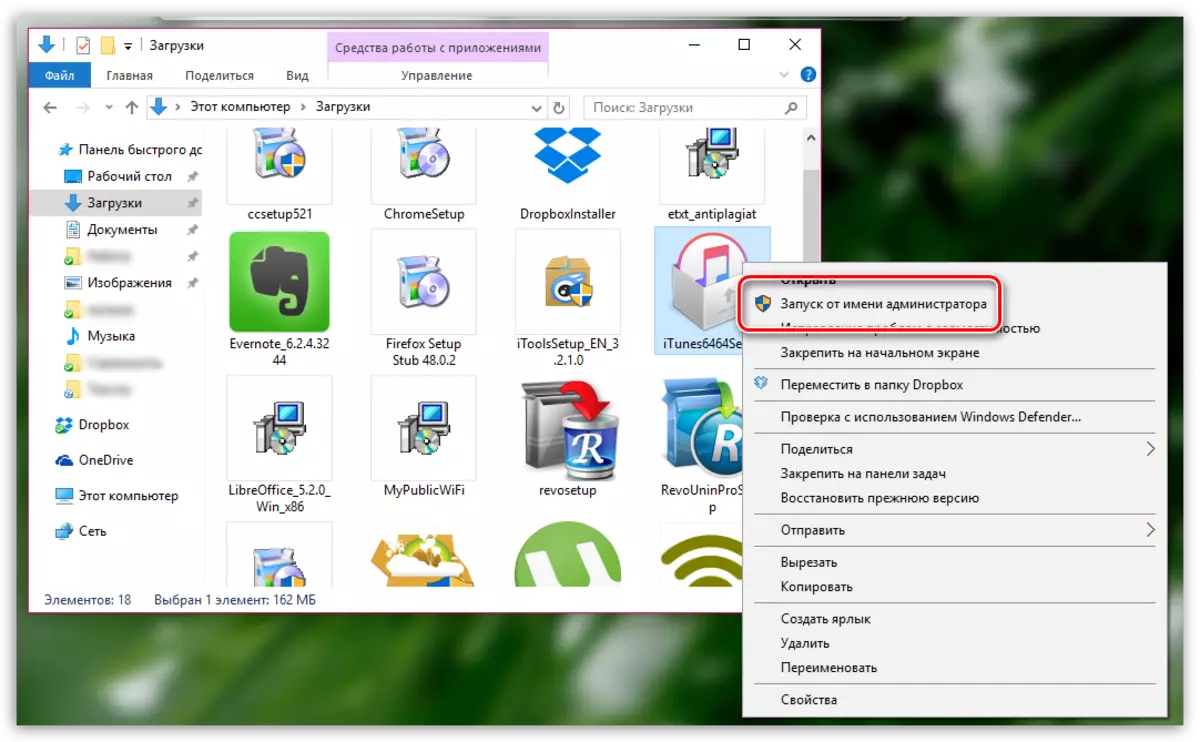
Ua rau 3: thaiv kev ua haujlwm ntawm lub tshuab tsim hluav taws xob tiv thaiv software
Qee qhov kev pabcuam antivirus, sim ua kom paub meej tias tus neeg siv kev ruaj ntseg siab tshaj plaws, thaiv cov txheej txheem uas tsis yog nyob rau txhua yam siab phem. Sim ncua koj cov antivirus program ua haujlwm, ces sim rau nruab istunes ntawm koj lub computer.
Tom qab ntawd, koj tuaj yeem rov pib lub PC thiab ua cov itunes huv, khiav lub installer rub tawm los ntawm lub vev xaib raug cai.
Tsis tuaj yeem nkag mus rau lub Windows Installer Installer
Thaum hom teeb meem yog thaum qhov yuam kev tshwm sim ntawm lub vijtsam, koj nkag tsis tau lub Windows Installer Installer kev pabcuam ... ". Lub kaw lus qhia tias cov kev pabcuam koj xav tau rau ib qho laj thawj twg yog qhov ua rau.
Raws li, txhawm rau daws cov teeb meem, peb yuav tsum tau khiav cov kev pabcuam no. Txhawm rau ua qhov no, hu rau "RUN" qhov rai nrog WIN - R tseem ceeb ua ke thiab nkag mus rau cov lus txib hauv qab no rau nws: cov kev pabcuam.MerC
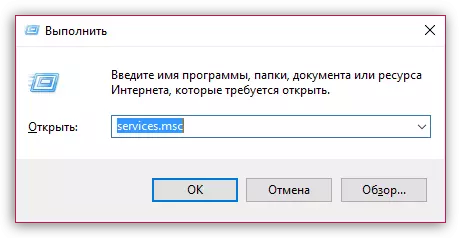
Lub qhov rais yuav tshwm sim ntawm lub vijtsam uas cov kev pabcuam Windows tau nthuav tawm raws cov lus sau. Koj yuav tsum nrhiav kev pabcuam. "Windows Installer" , Txoj cai-nias rau ntawm nws thiab mus rau "cov khoom" khoom.
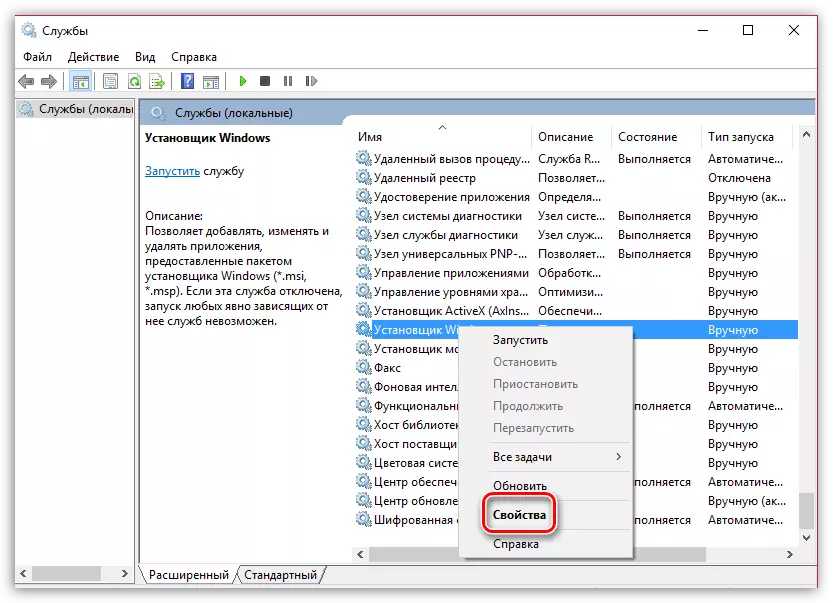
Nyob rau hauv lub tso tawm lub qhov rais nyob ib sab ntawm cov khoom pib, teeb tsa "phau ntawv" tus nqi, thiab tom qab ntawd txuag cov kev hloov pauv.
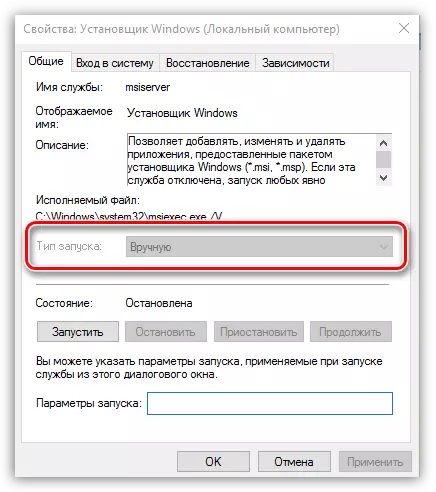
Ua rau 6: Lub kaw lus tsis raug txiav txim siab lub Windows version
Qhov no yog qhov tseeb tshwj xeeb tshaj yog cov neeg siv uas tsis nruab iTunes tuaj yeem txiav txim siab txog qhov kev ua haujlwm ntawm cov haujlwm uas koj siv, vim tias qhov kev pabcuam tsis tuaj yeem ua tiav.
- Next mus rau txoj hauj lwm nom kev lag luam download yog phab rau qhov txuas no.
- "Txaus siab rau lwm cov versions?" Nyem rau ntawm "Windows".
- Los ntawm lub neej ntawd, ib qho version rau 64-me ntsis yuav muaj yog tias nws phim koj, nyem rau "Download" (1). Yog tias koj lub qhov rais yog 32-ntsis, nyem rau ntawm "download" qhov txuas, uas yog me ntsis hauv qab (2). Koj tseem tuaj yeem mus rau rub tawm ntawm "Microsoft Store" khw (3).
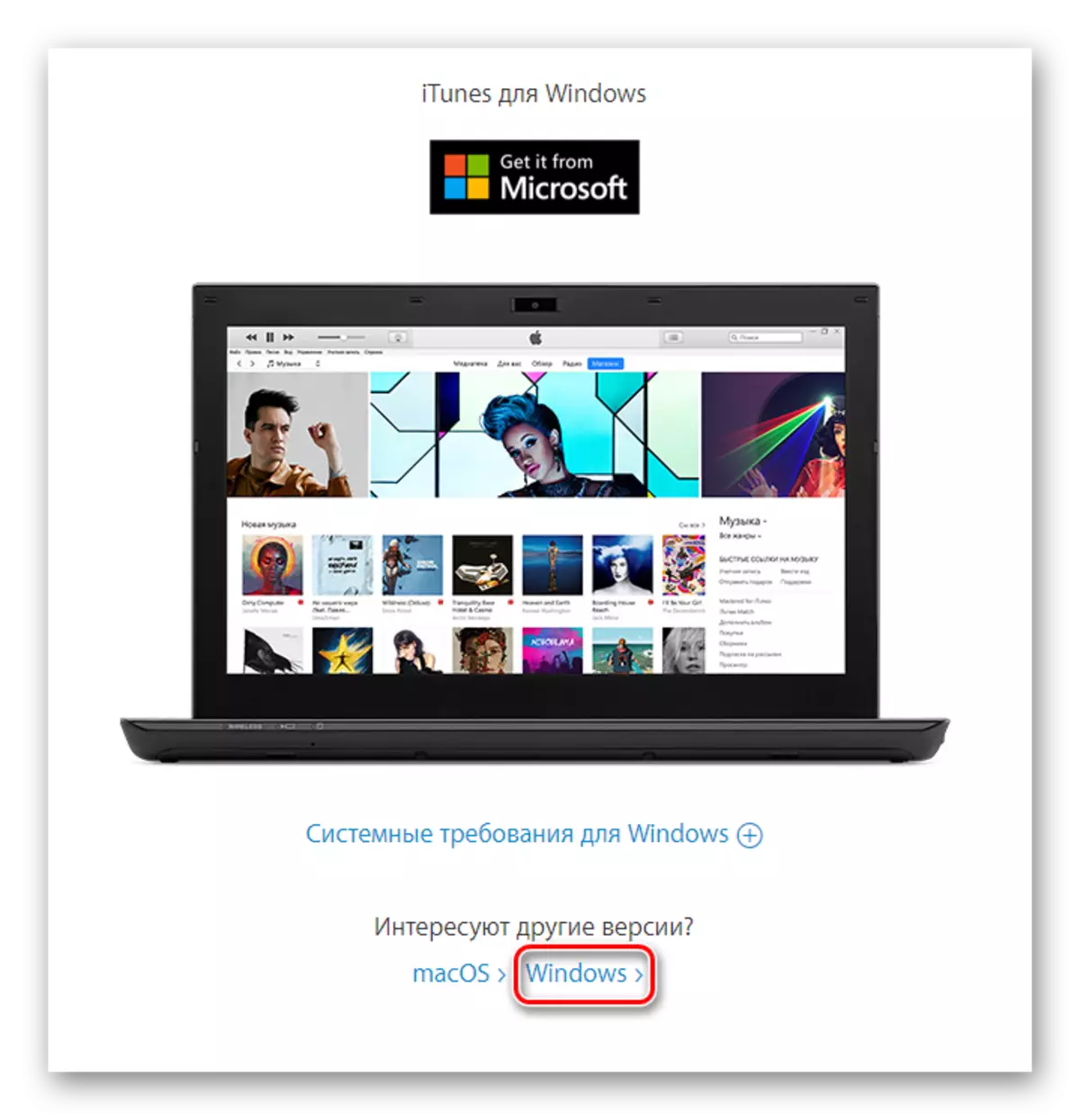
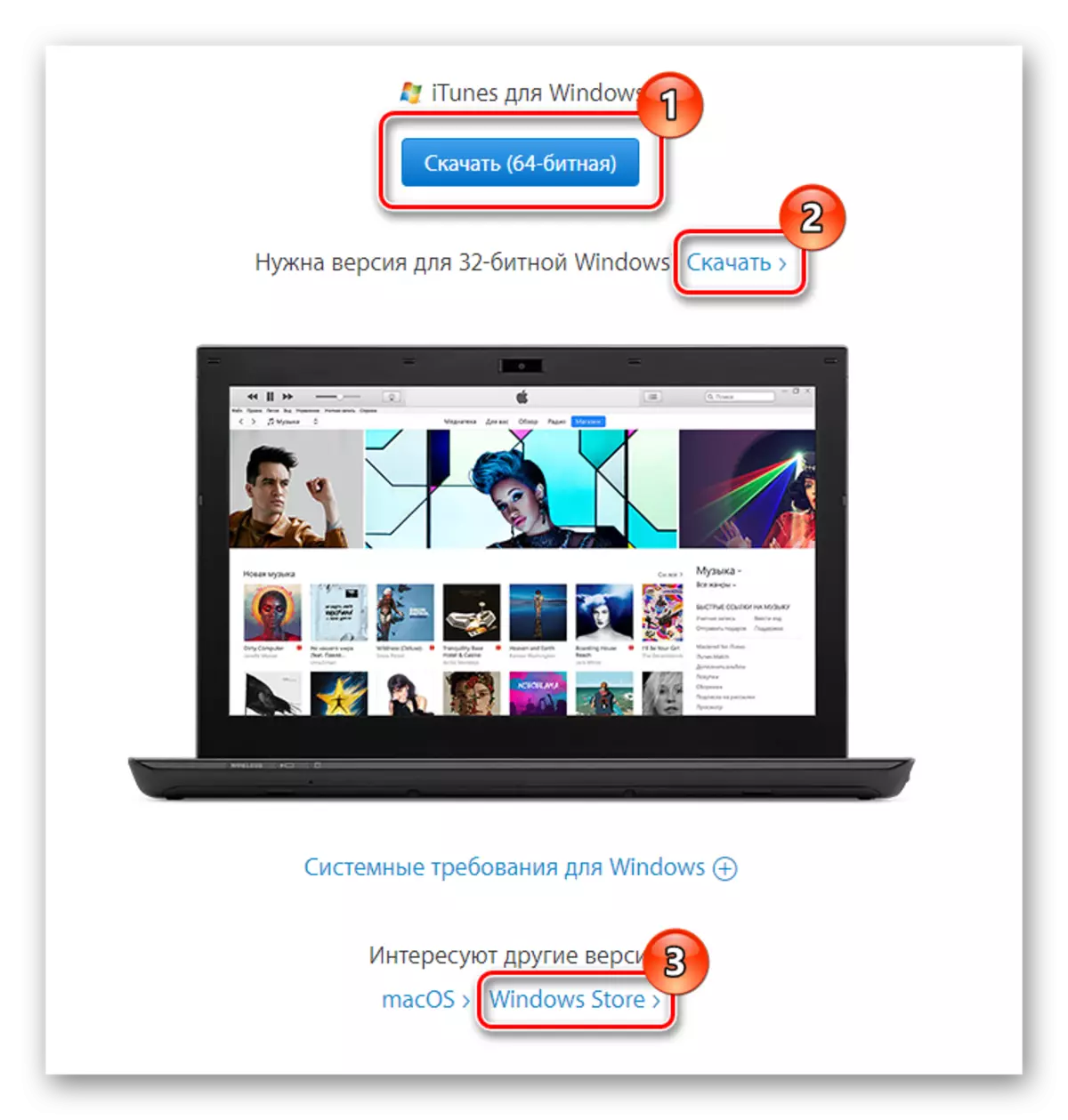
Vim li cas 7: Sib Tw
Yog tias lub khoos phis tawm muaj cov software viral, nws yuav thaiv cov iTunes installes rau lub khoos phis tawm. System scanning siv koj antivirus lossis siv dawb dr.Web Cureit Utility uas tsis tas yuav nruab rau lub khoos phis tawm. Yog tias cov txiaj ntsig ntawm kev ntsuas lub tshuab hauv lub computer yuav raug kuaj pom, tshem tawm lawv, thiab tom qab ntawd rov qab kho lub khoos phis tawm.
Tam sim no koj tuaj yeem rov ua cov teeb tsa ntawm AyThisuns.
Thiab thaum kawg. Yog tias tom qab cov ntawv no koj tseem tsis tau nruab AyTyuns ntawm koj lub computer, peb pom zoo tiv toj Apple technical Teup rau qhov txuas no.
